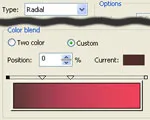Lessons CorelDRAW felhívni gyűrű
1. A Toolbox ablaktábla válasszuk ellipszis Ellipszis eszköz (F7) és építeni a szélessége 40 mm, 20 mm magasság.
Ne felejtsük el beállítani a pontos koordinátáit az X és Y kúszás ellipszis szürke szegély és tiszta (a továbbiakban ne felejtsük el, hogy távolítsa el az összes külső tételek).
2. Készítsen egy második ellipszis szerszám szélessége 24 mm, magasság 8 mm. Helyezzük az új ellipszis, mint az alábbi képen. Használja az Átalakítás panel segítségével a pontos értéket az X és Y Select egyaránt ellipszis és az egér jobb gombjával, majd kattintson össze funkció (Ctrl + L). Kiderült, hogy a kis ellipszis lesz vágni egy lyukat egy nagy ellipszis.
3. Ezután újra építeni Ellipse Tool azonos méretű és helyét, valamint a fenti №2. Jelölje ki ezt az ellipszis és válassza ki a Tulajdonságok ikonra Pie. eltávolítása nélkül elosztása a ellipszis, kattintson az Eszközkészlet ikonra a formája eszköz (F10) és a Ctrl-egér helyzete szimmetrikus pont, az alábbiak szerint.
4. Ezután konvertálja ábra Átalakítás görbék (Ctrl + Q). 3 válassza az alacsonyabb pontja a háromszög képező üres, alkalmazzák Convent vonal görbe (Jobb klikk az egérrel, C es görbe). Ezután válasszuk ki a középpontot, és alkalmazza azt Győződjön Node Szimmetrikus. elsimítására a szög a center. Aztán, miközben lenyomva tartja a Ctrl billentyűt, alsó forgáspont egy kicsit alacsonyabb. Ha zavarja a kötődést, egyszerűen Közeledjetek szám közelebb egér kerék vagy a nagyító a Toolbox, illetve a hozzárendelés Alt + Z
5. Másolja a kapott alakú lyuk fala és található ugyanazon a helyen, mint az eredeti. Alkalmazni hozzá Interaktív átláthatóság eszköze (ikon ábrázoló pohár [üveg]) vezető a kurzort felfelé.
6. Ezután hogy egy kiemelni. Action is hasonló bekezdés №2. Épület két ellipszis, szélessége 36 mm, hossza 16 mm, szélessége 24 és a másik mm, hossz 8 mm. Az első ellipszis úgy van elhelyezve, hogy megérinti a pont az ő hűséges a nagy szám verhnehney pont (az igazítás). A második ellipszis helyzetben, ahol van egy lyuk, jól, majd kiválasztja mind a ellipszis segítségével össze funkció (Ctrl + L). Ismét egy kis ellipszis lesz vágni egy lyukat egy nagy. Most kell alkalmazni az interaktív átláthatóság eszköze. vezető az egérmutatót fentről lefelé.
7. átmenet tulajdonságait (akkor persze, hogy a saját). A svoysvah gradiens postavte Type = Radial. Fokozati négy pont: 1 - pozíció = 0%, R = 71, G = 39, B = 41; 2 - pozíció = 23%, R = 125, G = 43, B = 77; 3 - pozíció = 45%, R = 162, G = 42, B = 98; 4 - pozíció = 100%, R = 221, G = 19, B = 123. A kapott gradiens vonatkozik az első szám, és az első stentke lyukak.